Votre WordPress est en ligne et vous pouvez y accéder avec une adresse Internet ?
Le plus dur est fait ! Ou presque.
Reste plus qu’à le personnaliser.
Pour le moment, vous avez un blog, c’est-à-dire que votre site est constitué de billets (articles dans la terminologie WordPress) qui s’empilent chronologiquement les uns en dessous des autres.
Enfin au départ, il n’y a qu’un seul billet en exemple, avec un commentaire.
Idem pour les pages statiques, qui constitueront l’ossature principale de votre site : une seule a été créée pendant l’installation.
Normalement, vous avez pu vous familiariser avec le menu de gauche de l’administration WordPress, si ce n’est pas le cas, allez-y maintenant !
Avant toute chose, comme toute construction, je trouve qu’il est important de cacher les travaux aux visiteurs, donc commencez par installer l’extension Maintenance et activez le mode idoine.
Ainsi, seuls les utilisateurs connectés pourront accéder au site, via le cadenas sur le côté droit.
Passons aux réglages de base qui sont assez… basiques !
Je vous suggère d’effectuer ceux-ci dans l’ordre du menu :
- Général : renseignez ici le nom de votre site et éventuellement le slogan ou l’accroche.
- Écriture : Ne changez rien.
- Lecture : Ne changez rien.
- Discussion : Décochez les 3 premières options, même si vous voulez rédiger des billets en mode blog afin de ne pas à vous rajouter du travail de modération supplémentaire.
- Médias : Décochez la case Organiser mes fichiers envoyés afin de ne pas éparpiller inutilement vos images.
- Permaliens : En cas de rédaction de billet, choisissez Mois et titre ou Date et titre.
Si vous souhaitez bloguer, régler la catégorie dans laquelle seront classés vos billets, je vous conseille de n’en utilisez qu’une.
Il suffit de se rendre dans Articles / Catégories pour changer le nom par défaut de celle déjà existante (en cliquant sur le nom).
Conseil : intitulez-la Nouvelles sans plus et ne mettez rien dans la case Identifiant, WP s’en chargera automatiquement (et proprement), idem pour les cases suivantes, inutiles.
Vous pouvez, voire devez, faire ensuite du ménage dans les articles, commentaires et pages de votre site.
Par défaut, WordPress rédige un billet avec un commentaire et prépare une page statistique comme exemple.
Supprimez-les, ils sont inutiles bien sûr.
L’article se trouve dans la partie Articles (si, si) et la page… je vous laisse deviner 😉
Le fait de supprimer un article supprime automatiquement les commentaires associés, sachant que WP expédie le tout en Corbeille, vous pouvez les y laisser pour l’instant.
Voilà, votre installation WordPress est prête à être modelée.
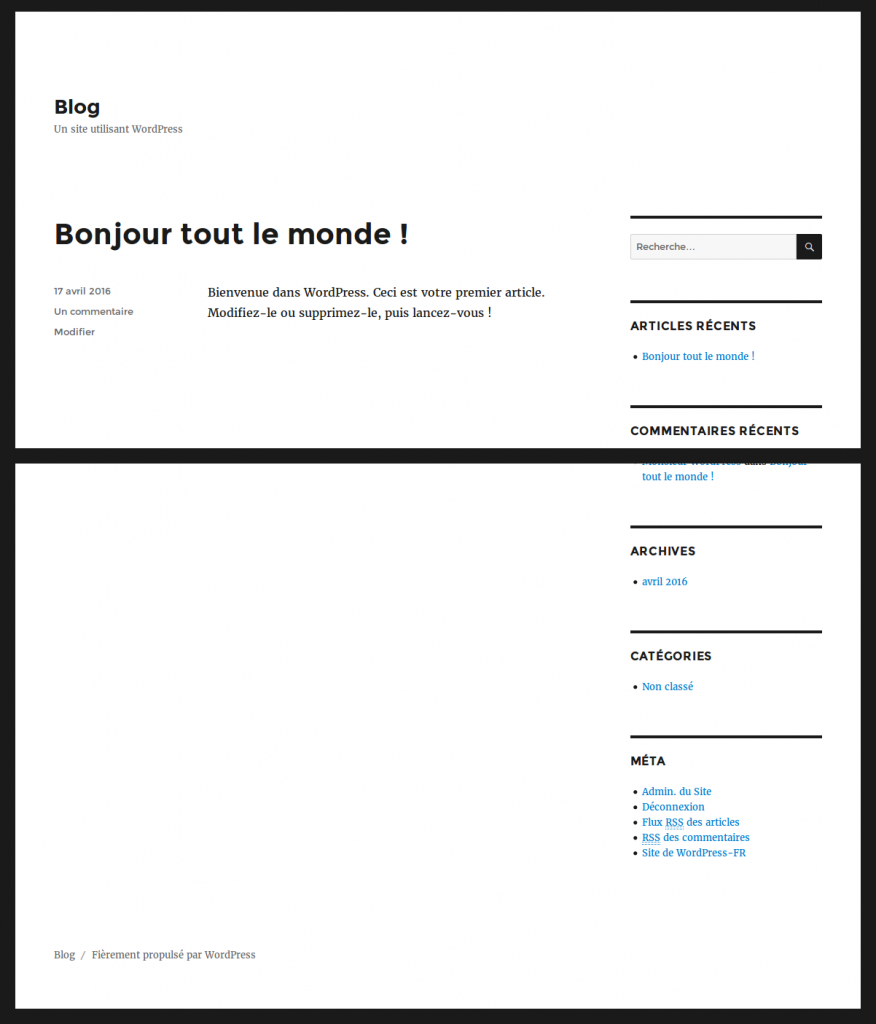
Pour que votre WordPress ressemble à un site plutôt qu’à un blog, j’utilise le thème Tempera, de Cryout Creations.
Vos pouvez l’ajouter via Apparence / Thèmes puis Ajouter.
Lors de l’activation, il est proposé d’installer l’extension Cryout Serious Theme Settings, je vous conseille de le faire, sans ça pas de réglages possibles du thème.
La partie réglages va d’ailleurs nécessiter un billet à part…
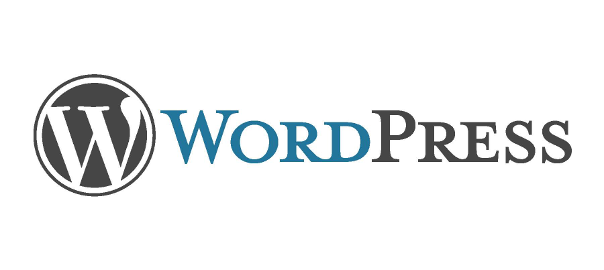
Petite question
concernant les thèmes va tu aborder les thèmes enfants ?
Non, on peut tout faire sans modifier le thème principal.
Créer un thème enfant n’est pas trop difficile, j’avais suivi un tuto à une époque, trouvé via Google 😉 !
Oui je sais bien , mais c’est pas inutile de le savoir surtout pour moi qui comprend pas la chose.
mais c’est une bonne pratique (surtout en agence) pour eviter de tout recommencer a en cas de mise à jours
[…] Pour ce faire, il faut se rendre dans le menu Apparence, éditeur, choisir le thème du blog et sélectionner function.php : Ajouter à la fin du fichier ce bout de code et cliquer sur « Mettre à jour le fichier »: remove_action('wp_head', 'wlwmanifest_link'); Créer un site avec WordPress au-delà du simple blog #3 : premiers réglages de WordPress | Parigot…. […]
[…] WordPress est en place mais votre site ressemble encore à un blog. Vous avez installé le thème Tempera et l’extension qu’il propose. Vos êtes parés à mettre les mains dans le cambouis ou presque. […]